Appleの最新テスト版であるiOS26は、正式リリース前に新機能を試せる絶好のチャンスですが、不安定な動作やアプリの不具合といったリスクもつきものです。体験してみたはいいものの、「やはり以前の安定版に戻りたい」と感じるユーザーも多いはず。
本記事では、iOS26を使ってみた後に、iOS 18へスムーズに戻すための手順と注意点を、わかりやすく解説します。
Part 1、iOS26をダウングレードを始める前に確認すべき3つのポイント
1. ダウングレードするとデータはすべて消去される
Appleの仕様では、iosのダウングレードを行うと、端末内のすべてのデータが初期化されます。写真、連絡先、メモなども例外ではありません。万が一に備えて、必ずバックアップを取りましょう。
2. iCloudでの事前バックアップが不可欠
安心してダウングレード作業を行うためには、iCloudでのバックアップが最も手軽で確実です。以下の手順に従えば、簡単に保存できます。
- 手順 1: 設定アプリを開き、「Apple ID」→「iCloud」の順に進む
- 手順 2: 「iCloudバックアップ」を選択
- 手順 3: 「今すぐバックアップを作成」をタップして開始
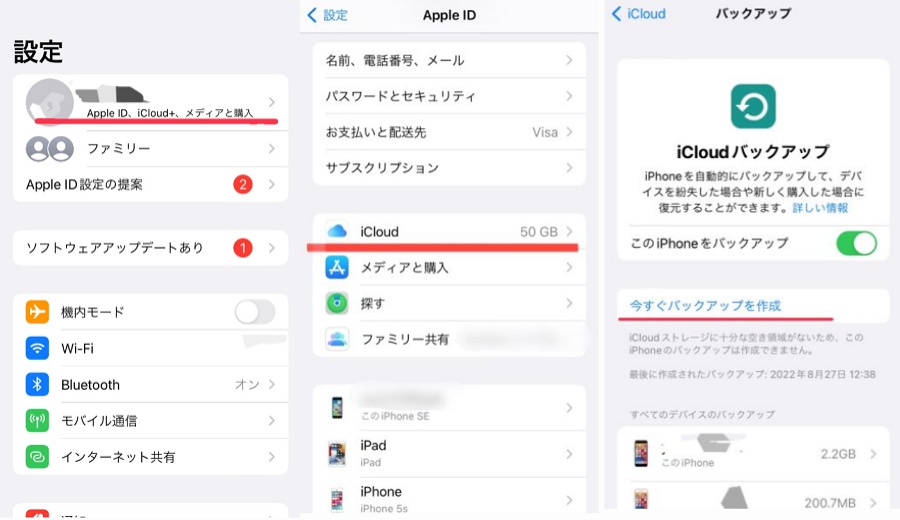
3. 「iPhoneを探す」をオフにすることを忘れずに
ダウングレードの過程では「iPhoneを探す」機能を無効化する必要があります。この機能がオンになっていると、復元操作や初期化がブロックされてしまいます。
- 手順 1: 設定 → Apple ID → 「探す」をタップ
- 手順 2: 「iPhoneを探す」を選び、オフに切り替える
iOS26の利用は魅力的な反面、元に戻したくなるケースも多々あります。そういった場合には、しっかりと準備を整え、データ損失を避けながら正しくダウングレードを行うことが大切です。
Part 2、iOS26からiOS 18へ戻す具体的な手順ガイド
事前準備が完了したら、いよいよiOS26からiOS 18へのダウングレード作業に入ります。 実は、ダウングレードにはいくつかの方法が存在し、自分の知識や状況に応じて選択することが可能です。ここでは「自分で行う方法」と「専用ソフトを使った簡単な方法」の2種類を紹介します。
方法①:iTunesを使用して手動でダウングレードする方法
Appleが公式に案内している方法のひとつが、iTunesを使って復元する手動ダウングレードです。ただし、この方法では自分でIPSWファイル(iOSファームウェア)をダウンロードしたり、複数のステップをこなす必要があります。
- 手順 1: Apple公式サイトでお使いのiPhoneモデルに対応したIPSWファイルを探す
- 手順 2: ダウングレードしたいiOS 18バージョンを選び、ファイルをダウンロード
- 手順 3: iPhoneをパソコンに接続し、iTunesを起動
- 手順 4: Windowsなら「Shift」キー、Macなら「Option」キーを押しながら「iPhoneを復元」を選択
- 手順 5: ダウンロードしたIPSWファイルを選んで開始
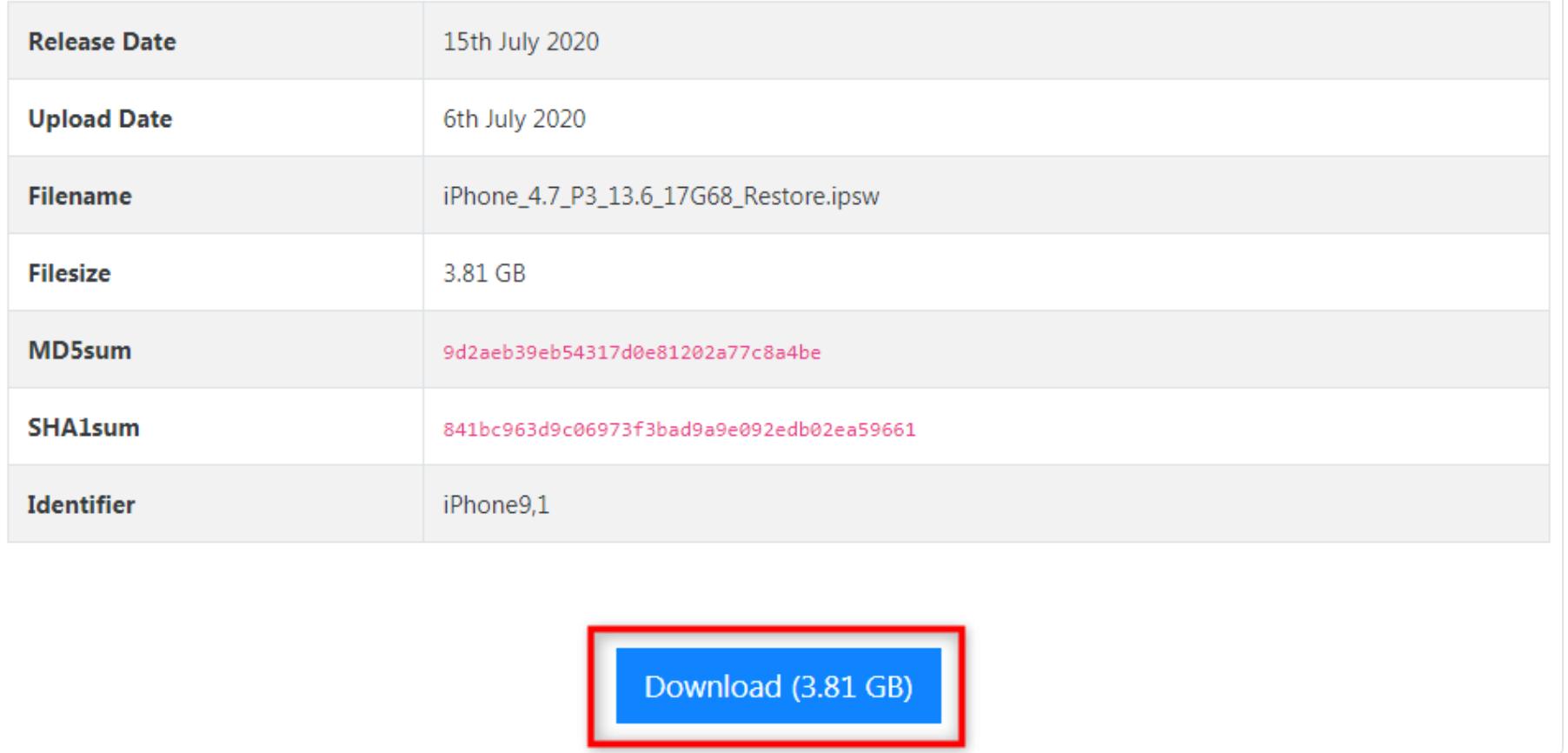
⚠ 複雑な操作が苦手な方には少しハードルが高めです。
方法②:初心者でも安心!ReiBootでワンクリックダウングレード
「iTunesって難しそう...」「失敗したら怖い」という方に圧倒的におすすめなのが、Reibootという専用ツールです。このツールを使えば、iTunesもIPSWファイルも不要で、数回のクリックだけでios26ベータからiOS 18へ戻すことができます。
ReiBoot を選ぶ理由
- IPSWのダウンロードやiTunesの操作はすべてソフト側が処理してくれます。
- わかりやすい画面で、案内に沿ってクリックするだけ。
- 手動方法でありがちなエラーや途中中断の心配が少なく、安心して進められます。
- ダウングレード中にフリーズしても、ReiBootの「リカバリーモード修復」機能で対処可能。
-
Step1:ReiBootをパソコンにダウンロードしてインストールします。インストールが完了したらReiBootを起動してiPhoneをPCに接続し、「開始」をクリックしてください。

-
Step2:ダウングレードを選択する

-
Step3:ReiBootはiOSのバージョンを自動的に検出し、ダウングレード可能なiOSファームウェアを表示します。iOSファームウェアの情報を確認してから、「ダウンロード」をクリックします。

-
Step4:ダウングレードが完了すると、完了したページが表示され、iPhone/iPadは以前のiOSバージョンに戻れられます。

ダウングレードは、方法さえ間違えなければそれほど難しくはありません。操作に自信がある方はiTunesを、自信がない方や手間を省きたい方はReiBootを選ぶと良いでしょう。
Part 3、iOS26をダウングレード完了後も安心しないで!iOS 18へ戻したあとの重要な設定と復元手順
iOS26からiOS 18へのダウングレードが無事に終わったとしても、まだ「いつも通りのiPhone」には戻っていません。出荷時の状態になったiPhoneには、初期設定とデータの復元が必要です。ここでは、復旧後にすぐにやるべきことを2つのステップに分けて紹介します。
ステップ①:iPhoneの初期設定を済ませよう
ダウングレード後、iPhoneは真っさらな状態になります。まずは基本的な設定から進めましょう。
-
設定すべき項目一覧:
- 使用言語(日本語など)と居住地域を選択
- 自宅やオフィスのWi-Fiネットワークに接続
- Apple IDとパスワードを入力してログイン
この設定を行うことで、iCloudなどのAppleの各種サービスも再び利用可能になります。
ステップ②:iCloudバックアップを使ってデータを復元する
もしダウングレード前にiCloudへバックアップを取っていた場合、それを利用して過去の環境を簡単に再現することが可能です。写真、アプリ、連絡先なども元通りに戻せます。
- 手順 1: 初期設定の途中で表示される「Appとデータ」画面にて、「iCloudバックアップから復元」を選択
- 手順 2: 使用していたApple IDでサインイン
- 手順 3: 一覧から対象のバックアップを選び、復元を開始
※データ容量によっては、復元完了までに時間がかかる場合があります。Wi-Fi環境を整えておくとスムーズです。
まとめ
今回の記事では、iOS26からiOS 18へ戻すための具体的な手順や注意すべきポイントについてご紹介しました。もし「手順が複雑で不安」「操作ミスで大切なデータが消えてしまいそう」と感じた方には、ReiBootの利用が特におすすめです。専門知識がなくても、直感的な操作でスムーズにダウングレードが行えるため、初心者でも安心して使えます。わずか数クリックで完了できるので、ぜひ一度試してみてください。
